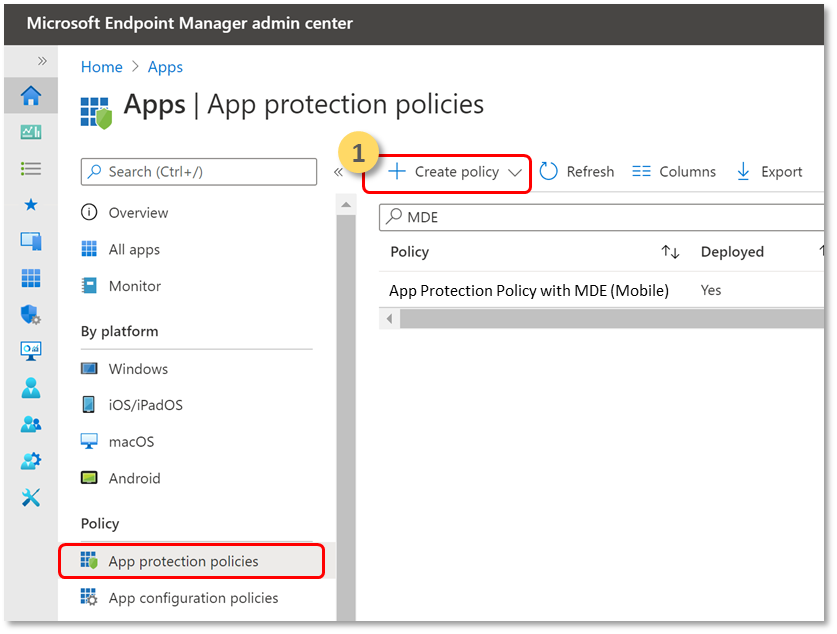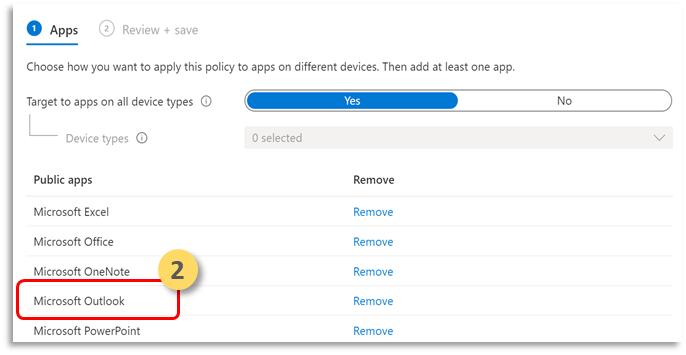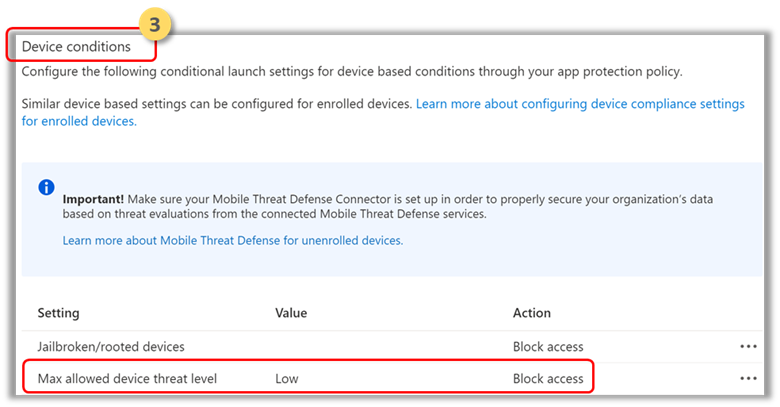Végponthoz készült Microsoft Defender üzembe helyezése iOS rendszeren mobilalkalmazás-kezeléssel
Érintett szolgáltatás:
- Végponthoz készült Microsoft Defender 1. csomag
- Végponthoz készült Microsoft Defender 2. csomag
- Microsoft Defender XDR
Szeretné megismerni a Végponthoz készült Defendert? Regisztráció az ingyenes próbaverzióra
Megjegyzés:
Az iOS-en futó Végponthoz készült Defender VPN-t használ a Web Protection szolgáltatás biztosításához. Ez nem egy hagyományos VPN, és egy helyi/önhurkos VPN, amely nem veszi át a forgalmat az eszközön kívül.
Végponthoz készült Microsoft Defender kockázati jelek konfigurálása az alkalmazásvédelmi szabályzatban (MAM)
Végponthoz készült Microsoft Defender iOS rendszeren, amely már védi a vállalati felhasználókat a Mobile Eszközkezelés (MDM) forgatókönyvekben, mostantól támogatja a mobilalkalmazás-kezelést (MAM) az Intune mobileszköz-felügyelettel (MDM) nem regisztrált eszközök esetében. Ezt a támogatást azokra az ügyfelekre is kiterjeszti, akik más nagyvállalati mobilitási felügyeleti megoldásokat használnak, miközben továbbra is Intune használnak a mobilalkalmazás-felügyelethez (MAM). Ez a képesség lehetővé teszi a szervezet adatainak kezelését és védelmét egy alkalmazásban.
Végponthoz készült Microsoft Defender iOS-alapú fenyegetésekkel kapcsolatos információkat Intune alkalmazásvédelmi szabályzatok használják az alkalmazások védelmére. Alkalmazásvédelem szabályzatok (APP) olyan szabályok, amelyek biztosítják, hogy a szervezet adatai biztonságban legyenek vagy egy felügyelt alkalmazásban legyenek tárolva. A felügyelt alkalmazásokra alkalmazásvédelmi szabályzatok vonatkoznak, és Intune felügyelhetők.
Végponthoz készült Microsoft Defender iOS rendszeren a MAM mindkét konfigurációját támogatja
- Intune MDM + MAM: A rendszergazdák csak az alkalmazásvédelmi szabályzatok használatával kezelhetik az alkalmazásokat az Intune mobileszköz-felügyelettel (MDM) regisztrált eszközökön.
- MAM eszközregisztráció nélkül: Az eszközregisztráció nélküli MAM vagy a MAM-WE lehetővé teszi a rendszergazdák számára, hogy alkalmazásvédelmi szabályzatokkal kezeljék az alkalmazásokat az Intune MDM-ben nem regisztrált eszközökön. Ez azt jelenti, hogy az alkalmazásokat Intune felügyelheti a külső EMM-szolgáltatókkal regisztrált eszközökön. A fenti konfigurációkban használt alkalmazások kezeléséhez az ügyfeleknek Intune kell használniuk a Microsoft Intune Felügyeleti központban
A képesség engedélyezéséhez a rendszergazdának konfigurálnia kell a kapcsolatot Végponthoz készült Microsoft Defender és Intune között, létre kell hoznia az alkalmazásvédelmi szabályzatot, és alkalmaznia kell a szabályzatot a megcélzott eszközökön és alkalmazásokon.
A végfelhasználóknak lépéseket kell tenniük a Végponthoz készült Microsoft Defender eszközükre való telepítéséhez és az előkészítési folyamat aktiválásához.
Előfeltételek
- Ellenőrizze, hogy az Intune-összekötő engedélyezve van-e a Biztonsági portálon.
Az egyesített biztonsági konzolon lépjen a Beállítások>Végpontok>Speciális szolgáltatások területre, és győződjön meg arról, hogy Microsoft Intune kapcsolat engedélyezve van.
- Ellenőrizze, hogy az APP-összekötő engedélyezve van-e Intune portálon.
A Microsoft Intune Felügyeleti központban lépjen a Végpontbiztonság>Végponthoz készült Microsoft Defender és győződjön meg arról, hogy a Kapcsolat állapota engedélyezve van.
alkalmazásvédelmi szabályzat Létrehozás
Alkalmazásvédelmi szabályzat létrehozásával letilthatja a felügyelt alkalmazások hozzáférését vagy adatainak törlését Végponthoz készült Microsoft Defender kockázati jelek alapján. Végponthoz készült Microsoft Defender konfigurálható úgy, hogy veszélyforrás-jeleket küldjön az alkalmazásvédelmi szabályzatokban (APP, más néven MAM). Ezzel a képességgel Végponthoz készült Microsoft Defender védheti a felügyelt alkalmazásokat.
- Szabályzat Létrehozás
Alkalmazásvédelem szabályzatok (APP) olyan szabályok, amelyek biztosítják, hogy a szervezet adatai biztonságban legyenek vagy egy felügyelt alkalmazásban legyenek tárolva. A szabályzatok lehetnek olyan szabályok, amelyek akkor lépnek érvénybe, amikor a felhasználó "vállalati" adatokhoz próbál hozzáférni vagy áthelyezni, vagy olyan műveletek halmaza, amelyeket a felhasználó az alkalmazáson belül tilt vagy figyel.
Alkalmazások hozzáadása
a. Válassza ki, hogyan szeretné alkalmazni ezt a szabályzatot a különböző eszközökön futó alkalmazásokra. Ezután vegyen fel legalább egy alkalmazást.
Ezzel a beállítással megadhatja, hogy ez a szabályzat érvényes-e a nem felügyelt eszközökre. Dönthet úgy is, hogy a szabályzatot bármilyen felügyeleti állapotú eszközön futó alkalmazásokra célozza meg. Mivel a mobilalkalmazás-kezeléshez nincs szükség eszközkezelésre, a céges adatokat a felügyelt és a nem felügyelt eszközökön is megvédheti. A felügyelet a felhasználói identitásra van kapcsolva, ami megszünteti az eszközfelügyelet követelményét. A vállalatok az alkalmazásvédelmi szabályzatokat MDM-ekkel vagy anélkül is használhatják egyszerre. Vegyünk például egy olyan alkalmazottat, aki a vállalat által kiadott telefont és a saját személyes táblagépét is használja. A vállalati telefon regisztrálva van az MDM-ben, és alkalmazásvédelmi szabályzatok védik, míg a személyes eszközt csak alkalmazásvédelmi szabályzatok védik.b. Alkalmazások kiválasztása
A felügyelt alkalmazások olyan alkalmazások, amelyekre alkalmazásvédelmi szabályzatok vonatkoznak, és Intune felügyelhetők. Az Intune SDK-val integrált vagy a Intune App Wrapping Tool által burkolt alkalmazások Intune alkalmazásvédelmi szabályzatokkal kezelhetők. Tekintse meg azon Microsoft Intune védett alkalmazások hivatalos listáját, amelyeket ezekkel az eszközökkel hoztak létre, és amelyek nyilvánosan elérhetők.Példa: Outlook felügyelt alkalmazásként
Válassza ki a platformra, az alkalmazásokra, az adatvédelemre és a hozzáférésre vonatkozó követelményekre vonatkozó beállításokat, amelyekre a szervezetnek szüksége van a szabályzathoz.
3. Állítsa be a védelmi szabályzat bejelentkezési biztonsági követelményeit.
Válassza a Maximálisan engedélyezett eszközfenyegetettségi szint beállítása > lehetőséget a Feltételes eszközindítási > feltételek területen, és adjon meg egy értéket. Ezt alacsony, közepes, magas vagy biztonságos értékre kell konfigurálni. Az elérhető műveletek a Hozzáférés letiltása vagy az Adatok törlése lesznek. Válassza a Művelet: "Hozzáférés letiltása" lehetőséget. Végponthoz készült Microsoft Defender iOS rendszeren ez az eszközfenyegetettségi szint van megosztva.
4. Olyan felhasználói csoportok hozzárendelése, amelyekre alkalmazni kell a szabályzatot.
Válassza a Belefoglalt csoportok lehetőséget. Ezután adja hozzá a megfelelő csoportokat.
A MAM- vagy alkalmazásvédelmi szabályzattal kapcsolatos további információkért lásd: iOS-alkalmazásvédelmi szabályzat beállításai.
Végponthoz készült Microsoft Defender üzembe helyezése MAM-hoz vagy nem regisztrált eszközökön
Végponthoz készült Microsoft Defender iOS rendszeren lehetővé teszi az alkalmazásvédelmi szabályzat forgatókönyvét, és elérhető az Apple App Store-ban.
Ha az alkalmazásvédelmi szabályzatok úgy vannak konfigurálva, hogy az alkalmazások Végponthoz készült Microsoft Defender eszközkockázati jelzéseit tartalmazzák, a rendszer átirányítja a felhasználókat, hogy Végponthoz készült Microsoft Defender telepítsék az ilyen alkalmazások használatakor. Másik lehetőségként a felhasználók közvetlenül az Apple app store-ból is telepíthetik az alkalmazás legújabb verzióját.
Győződjön meg arról, hogy az eszköz regisztrálva van az Authenticatorban ugyanazzal a fiókkal, amelyet a Sikeres MAM-regisztrációhoz használt a Defenderben való előkészítéshez.
Tipp
Szeretne többet megtudni? Engage a Microsoft biztonsági közösségével a technikai közösségünkben: Végponthoz készült Microsoft Defender Tech Community.
Visszajelzés
Hamarosan elérhető: 2024-ben fokozatosan kivezetjük a GitHub-problémákat a tartalom visszajelzési mechanizmusaként, és lecseréljük egy új visszajelzési rendszerre. További információ: https://aka.ms/ContentUserFeedback.
Visszajelzés küldése és megtekintése a következőhöz: